在使用MathType编辑公式时,有时候会出现MathType数学符号异常的问题,不能正确显示,但也不是乱码,比如MathType求和符号显示为黑三角,此种情况下该如何解决呢? 解决方法如下: 1.打开Mat......
2021-06-25 643 怎样,解决,MathType,求和,符号,显示,为,黑,三角,
Word中的公式编辑器可以满足我们大多数的需要,对于复杂的公式和符号就显得无能为力了,比如不能在字母上方输入圆弧符号,这就满足不了有关圆的一些数学问题。于是很多人改用了公式编辑器的升级版MathType,但同时也不想卸载公式编辑器,那如何使公式编辑器与MathType共存?
解决办法如下:
1.把MathType所在的安装文件完整地复制一次到另一个目录或磁盘中,然后在系统中卸载MathType。
2.在新复制的文件夹中安装运行一次MathType。
3.在Word的菜单中执行“插入-对象”弹出“对象”对话框。

4.在对象对话框中,“对象类型”下选择“MathType 6.0 Equation”点击“确定”就可以启动MathType。这样就可以根据需要启用不同的工具了。
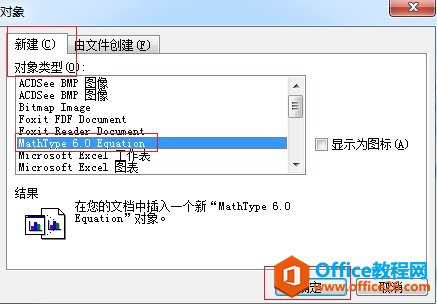
提示:在系统中卸载MathType后,必须在新复制的文件夹中安装运行一次MathType,不然在执行“插入-对象-类型”时,“在对象类型”中找不到MathType 6.0 Equation。
事实上,MathType在安装时在系统中写入了一些信息,Word在启动时也启动MathType中的模板MathType Commands Microsoft Word.dot。这个模板把执行“公式编辑器”的命令指向MathType。从系统中卸载MathType,这种指向就不存在了,“公式编辑器”和MathType就可以“和平共处”了。注意:如果只是单把模板MathType Commands Microsoft Word.dot删除而不卸载是不行的。
标签: 如何 使 MathType 与 公式 编辑器 共存 Word 中的
相关文章
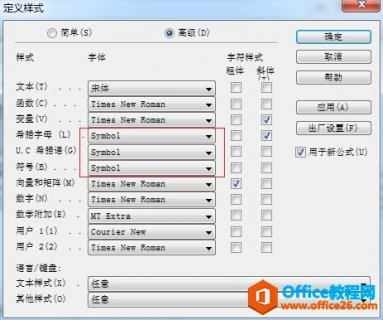
在使用MathType编辑公式时,有时候会出现MathType数学符号异常的问题,不能正确显示,但也不是乱码,比如MathType求和符号显示为黑三角,此种情况下该如何解决呢? 解决方法如下: 1.打开Mat......
2021-06-25 643 怎样,解决,MathType,求和,符号,显示,为,黑,三角,

理工科的公式中带有上下标是非常普遍的,在用 MathType对齐 公式的各个部份时有时会出现上标与下标不对齐的情况,这时该如何解决呢? 公式上下标不对齐示例: 公式上下标不对齐示例 Mat......
2021-06-25 312 Mathtype,MathType对齐上标与下标
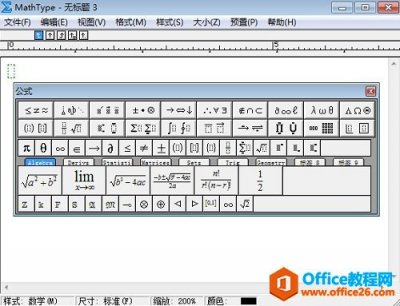
我们可以在MathType中的工具栏自由添加和删除常用公式,有时当我们正在使用MathType时不小心把工具栏拖出来了,那么该如何把它恢复到默认位置呢?以下教程详细讲解将 MathType工具栏 恢复默认......
2021-06-25 741 Mathtype,MathType工具栏

比如省略号大家都认识,那么竖省略号怎样才能打出来呢?下面就一起来学习具体技巧。 竖省略号属于不常见的数学符号,那么要想在Word等软件中打出该符号,就需要借助专业的公式编辑器......
2021-06-25 35 MathType教程,竖省略号

在Word中用Office自带的公式编辑器编辑公式时,有时公式中的数学符号会变成乱码。改为使用MathType时,如何用MathType恢复乱码公式呢?如果只是少量公式可以手动重新输入,如果公式很多时怎么......
2021-06-25 823 MathType恢复乱码公式,MathType公式乱码,MathType公式字